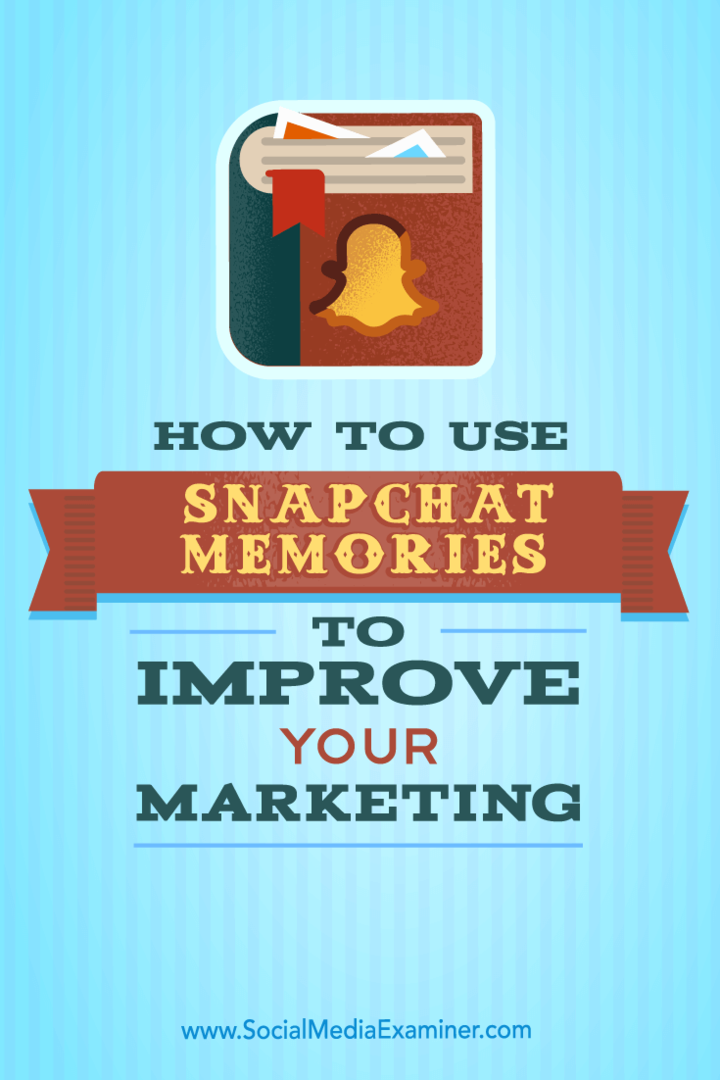Cómo usar Snapchat Memories para mejorar su marketing: examinador de redes sociales
Historias De Snapchat Snapchat / / September 26, 2020
 ¿Alguna vez has querido compartir imágenes de tu cámara en Snapchat?
¿Alguna vez has querido compartir imágenes de tu cámara en Snapchat?
¿Interesado en compartir tus mejores instantáneas?
Snapchat ahora te permite publicar múltiples instantáneas e imágenes desde el carrete de tu cámara en una memoria similar a una historia.
En este artículo, descubre cómo usar Snapchat Memories para publicar más contenido en Snapchat.

# 1: Navega por la función de recuerdos
En la pantalla de inicio de Snapchat, toque o deslice el pequeño botón circular debajo del botón principal de Captura entrar Recuerdos.

Cuando use Memories por primera vez, busque dos pestañas en la parte superior: Snaps y Camera Roll. Si tu toque Snaps, lo harás ver cualquier instantánea o instantánea de video que haya guardado desde que recibiste la actualización de Memories. Toca Camera Roll para acceder a las imágenes y videos guardados de tu dispositivo, que ahora puede utilizar para crear y compartir recuerdos.
Una vez que comiences a usar Recuerdos, las pestañas Todos, Historias y Solo para mí también estarán disponibles.
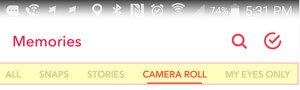
Si tu toca el icono de búsqueda en Memories, puedes vea sus instantáneas e historias guardadas organizadas por hora y ubicación. Por ejemplo, las instantáneas tomadas en ciertos días festivos nacionales o en un solo vecindario se agrupan.
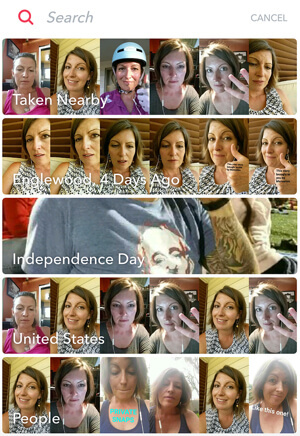
A entrar en modo de selección en memorias, toque el icono de la marca de verificación en la parte superior derecha. Luego navegue a cualquier pestaña para seleccionar instantáneas específicas o elementos de rollo de cámara. Seleccione un solo elemento para editar y compartir como un recuerdo, o seleccione varios elementos para crear una memoria más larga y compleja.
Usted puede use el modo de selección para eliminar, compartir y enviar elementos a su historia. Tú también puedes establecer un elemento en Solo mis ojos, que oculta ese elemento en una pestaña accesible con contraseña en Recuerdos para su privacidad (si usa su dispositivo para mostrar sus recuerdos a un amigo).
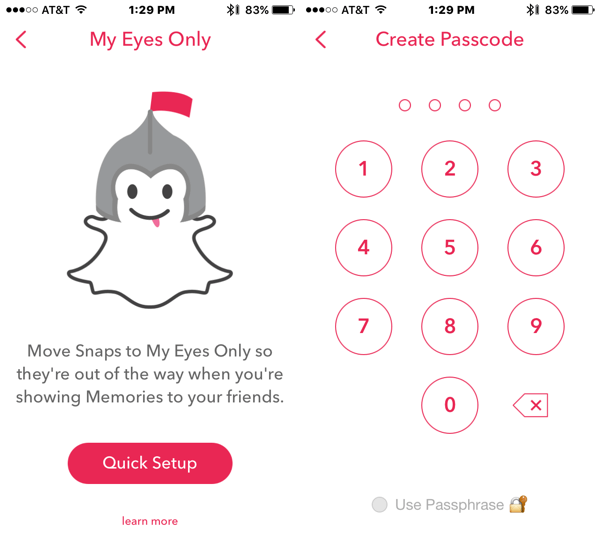
Antes de llegar demasiado lejos en el uso de Memories, echa un vistazo a la configuración de tu cuenta. Al acceder a la configuración de Recuerdos, puede ajustar la configuración de almacenamiento y ahorro para que las nuevas instantáneas se guarden automáticamente en Recuerdos, en el carrete de la cámara de tu dispositivo o en ambos. A medida que se familiarice con el uso de Memories, puede volver a visitar su configuración para satisfacer mejor sus necesidades de contenido.
# 2: Crea y comparte tus recuerdos
Una vez que comiences a crear Recuerdos, tendrás una gran cantidad de opciones adicionales para compartir, guardar y presentar contenido creativo de Snapchat. Utilice el poder de la edición de recuerdos para modificar, guardar y compartir sus instantáneas y recuerdos.
Para empezar, tomar una imagen fija o un video. Luego toque el icono de la bandeja de entrada para guardar el complemento en sus recuerdos. (Antes de la actualización de Memories, guardaba su instantánea en la galería o el carrete de la cámara de su dispositivo).

Próximo, entra en Memories y encuentra el único complemento que acaba de guardar o un solo elemento en su pestaña Camera Roll. Toca el elemento para agrandarlo, y entonces mantenga presionada la pantalla para ingresar al modo de edición.
En el modo de edición, puede cambiar la duración de un chasquido quieto y agregar pegatinas, texto y garabatos. Además, puede directamente comparte el recuerdo de tu historia o amigos de Snapchat.
Tus otras opciones son Exportar Snap, Guardar en el carrete de la cámara, Mover a Mis ojos solamente o Crear historia a partir de este Snap (agrega elementos de Recuerdos a tu selección).
Obtenga capacitación en marketing de YouTube: ¡en línea!

¿Quiere mejorar su compromiso y sus ventas con YouTube? Luego, únase a la reunión más grande y mejor de expertos en marketing de YouTube mientras comparten sus estrategias probadas. Recibirá instrucciones en vivo paso a paso centradas en Estrategia de YouTube, creación de videos y anuncios de YouTube. Conviértase en el héroe del marketing de YouTube para su empresa y sus clientes a medida que implementa estrategias que obtienen resultados comprobados. Este es un evento de capacitación en línea en vivo de sus amigos en Social Media Examiner.
HAGA CLIC AQUÍ PARA MÁS DETALLES - ¡LA VENTA TERMINA EL 22 DE SEPTIEMBRE!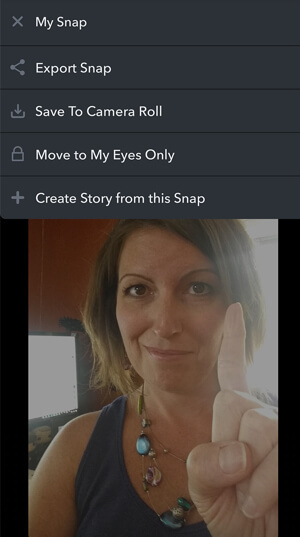
Tenga en cuenta que cuando está reuniendo varias instantáneas o elementos de cámara en una historia de Memories, Snapchat reunirá los elementos en el orden de sus marcas de tiempo. Recuerdos no le permite actualmente reorganizar manualmente los elementos que seleccione, así que planifique su historia de Recuerdos en consecuencia. Capture sus elementos en el orden en que desea que aparezcan en la historia de Memories.
Próximo, entrar en recuerdos y toque el icono Seleccionar en la parte superior derecha. En el modo Seleccionar, use las pestañas y la función de búsqueda para busque y seleccione las instantáneas o los elementos del carrete de la cámara que desee utilizar en tu historia de Memories.
Luego toque el icono Crear historia en la parte inferior de la pantalla.
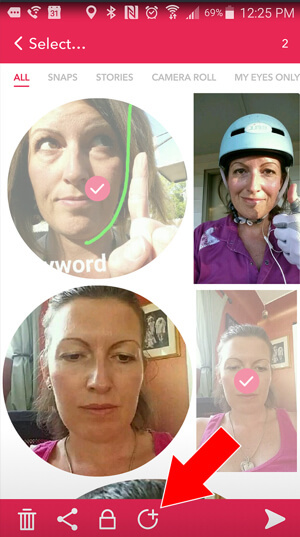
Los recuerdos ahora procesarán y crearán su historia, que aparecerá en la pestaña Historias. Toque la nueva historia de Memories y presione hacia abajo en la pantalla para ingresar al modo Editar y Enviar.
Desliza el dedo hacia la izquierda o hacia la derecha por cada elemento de tu historia de Memories para editar o descartar instantáneas / elementos de la cámara individuales.
Toque el icono de menú en la parte superior izquierda para ver opciones adicionales: Ponle un nombre a tu historia, muévete solo a mis ojos, exporta la historia, guarda en el carrete de la cámara, elimina la historia o agrega instantáneas a la historia. Usa los botones azules para enviar tu historia.
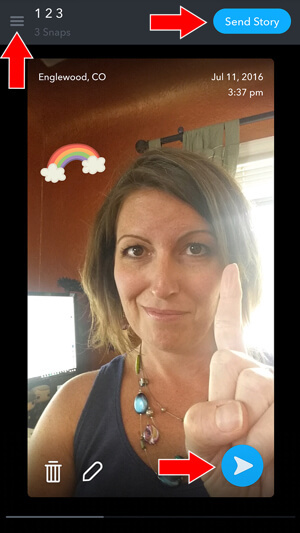
Una vez que comparta su historia de Memories en Snapchat (a través de su historia o una instantánea privada con un amigo), un borde blanco lo distinguirá como una creación de Memories.
También puede consultar este resumen video tutorial para obtener más información sobre cómo crear un recuerdo.
# 3: use recuerdos en su marketing
Con las opciones de edición más potentes y la accesibilidad al carrete de Memories, las empresas ya están demostrando cómo la función Memories puede ayudarles a comunicarse, educar y participar.
Eduque a su audiencia
Mike DelgadoEs complejo y creativo Historia de recuerdos sirvió para educar a sus amigos de Snapchat sobre el interés compuesto. Usó una mezcla de imágenes fijas y videos (tomados en Snapchat, así como externamente) y agregó garabatos, texto y pegatinas para crear una experiencia educativa dinámica.
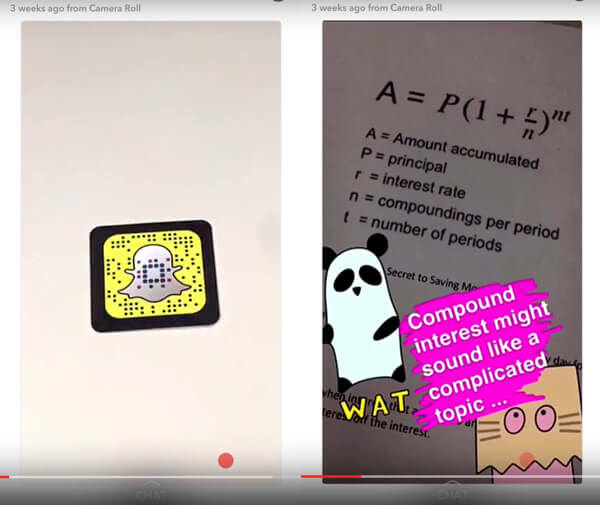
Incluir contenido externo
Mike Metzler se hizo cargo de la cuenta de Snapchat de UFC para la Semana Internacional de Lucha de UFC 2016, durante la cual capturó videos de los luchadores que ingresaban a la arena. Debido a que habría necesitado estar en dos lugares a la vez, Mike no pudo romper una de las entradas. Gracias a Memories, pudo incluir el video de un colega en la historia final de Snapchat de UFC (a pesar de no poder grabarlo en vivo).
Incorporar diseños gráficos
Ahora que puede acceder al carrete de la cámara de su dispositivo en Memories, puede usar gráficos diseñados y sus instantáneas en tiempo real para promocionar eventos, productos y servicios.
Crea tus gráficos (optimizado para la orientación de video vertical que favorece Snapchat) y luego guárdelos en el almacenamiento en la nube. Acceda a esos archivos con su dispositivo móvil, guárdelos en el rollo de su cámara o en la galeríay Memories puede llevar sus gráficos a su próxima creación.
Recuerde: Snapchat se enfoca en un compromiso auténtico, por lo que para obtener mejores resultados, incluya más personalidad que una marca estática.
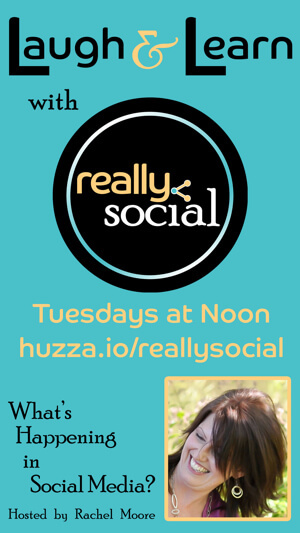
Comparta Snapcodes más fácilmente
Por fin, los usuarios de Snapchat pueden incluir limpiamente los snapcode sin necesidad de capturar una instantánea desde una pantalla externa. Navegar a Mis amigos en tu aplicación Snapchat y tomar una captura de pantalla de un snapcode, y entonces comparte el snapcode a través de Memories directamente a tu historia oa otros amigos de Snapchat.
Conclusión
No hay duda de que Snapchat ha cambiado drásticamente como resultado de la nueva función Memories. Al conocer el poder y la versatilidad de las nuevas opciones creativas y de edición, su empresa o marca pueden aprovechar al máximo los Recuerdos para llegar a sus amigos y audiencia de Snapchat.
¿Qué piensas? ¿Has probado la función Snapchat Memories? ¿Cómo lo utiliza para su negocio? Comparta sus pensamientos en los comentarios a continuación.